Recentemente, muitos usuários relataram erros no Preview Handler de PDF do Outlook. Se você também está passando por essa mesma situação, então veio ao lugar certo. Sem dúvida, o erro do Preview Handler do Outlook PDF é bem frustrante. Mas, temos boas notícias para você. Existem várias soluções comuns disponíveis para ajudá-lo a corrigir o erro. Portanto, reserve algum tempo para ler o guia abaixo e aprender todas as maneiras possíveis de corrigir o erro do Preview Handler de PDF no Outlook.
Parte 1: O que é o erro do Preview Handler de PDF do Outlook?
Bem, o erro do Preview Handler de PDF do Outlook indica que não dá pra visualizar um arquivo PDF no painel de leitura do Outlook. Isso ocorre quando você usa o recurso de visualização do Outlook para visualização de PDFs, e ele falha e você recebe a mensagem de erro que diz "este arquivo não pode ser visualizado devido a um erro no visualizador. Geralmente, esse problema começa ocorree após a atualização do Outlook e você usa o Acrobat Reader como seu leitor de PDF padrão.
No entanto, a boa notícia é que você pode corrigir esse problema de visualização do Outlook. Continue lendo para descobrir como solucionar essa questão.
Parte 2: Soluções para corrigir o erro do Preview Handler de PDF no Outlook?
Para resolver o erro do Preview Handler de PDF no Outlook, criamos várias soluções para ajudá-lo. Então, experimente e veja qual funciona para você.
1. Instalando a versão mais recente do Adobe Reader
Você pode encontrar esses erros devido à uma versão desatualizada do Adobe Reader em seu sistema. Portanto, nesses casos, a melhor solução é obter a versão mais recente do Adobe Reader ou verificar sua atualização.
Para instalar a versão mais recente do Adobe Reader na web, siga as etapas abaixo:
- Abra o Reader e selecione "Ajuda"> "Sobre o Adobe Reader". (Lembre-se da versão do seu produto).
- Mova para a página de downloads do Adobe Reader e a página da Web detectará automaticamente sua versão do Reader e do sistema operacional.
- Se a página da web mostrar que uma nova versão está disponível, selecione "Instalar agora".

Para verificar as atualizações do Adobe Reader no próprio produto, siga as etapas abaixo:
- Execute o Adobe Reader ou Acrobat.
- Selecione "Ajuda">" Verificar atualizações".
- Siga as instruções na janela do Atualizador para instalar as atualizações mais recentes.

Depois de instalar a versão mais recente do Adobe Reader, verifique se é a maneira padrão de abrir arquivos PDF. Em seguida, reinicie o Outlook para verificar se agora você consegue visualizar seus arquivos.
2. Excluindo arquivos temporários
Corrupções ou problemas semelhantes de arquivos temporários ou de cache podem ser a razão por trás do erro do Preview Handler de PDF do Outlook. Então, você pode tentar se livrar dos arquivos temporários para corrigir o problema:
Etapa 1: Abra o Outlook.
Etapa 2: Use "Tecla Windows + R" para abrir a caixa de diálogo Executar.
Etapa 3: Copie os seguintes caminhos e cole na caixa de diálogo de execução, respectivamente:
%temp%
%userprofile%\AppData\Local\Microsoft\Windows\Temporary Internet Files\Content.Outlook\

Etapa 4: Exclua todos os arquivos ou pastas nesses caminhos. Claro, certifique-se de fazer backup deles antes de deletá-los do seu sistema.
3. Certificando-se de que o "PDF Preview Handler" está ativado
Pode ser que o Preview Handler de PDF esteja desativado no seu Outlook e é por isso que você está enfrentando o erro do Preview Handler de PDF. Portanto, verifique se ele está ativado seguindo as etapas abaixo:
Etapa 1: Abra o Outlook.
Etapa 2: Vá para "Arquivo">" Opções">" Centro de Teste">" Configurações da Central de Confiabilidade">" Manipulação de Anexos".
Etapa 3: Aqui, verifique se a opção "Desativar visualização de anexos" está desmarcada.
Etapa 4: Cçoque no botão "Anexos e Visualizadores de Documentos" e verifique se a opção "PDF Preview Handler" está marcado ou ativado.
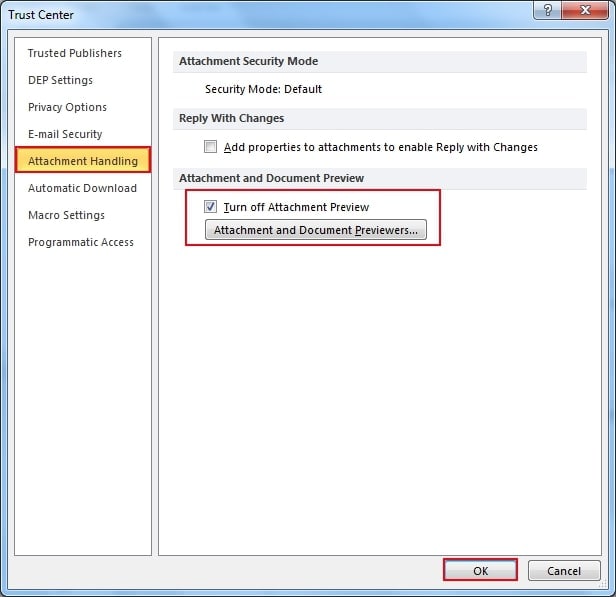
4. Criação manual de registros de registro necessários relacionados ao Adobe Reader
Aqui vem uma das causas mais comuns de erro do Preview Handler de PDF no Outlook. Pode ser que o Adobe Reader não tenha criado o registro necessário ou esteja danificado ou corrompido. Para resolvê-lo, você precisa criar manualmente o registro do Adobe Reader necessário. Veja abaixo como criá-lo:
Etapa 1: Use "Windows + R" para abrir uma caixa de diálogo Executar. Em seguida, digite "Regedit" e pressione Enter para abrir o Editor do Registro. Quando solicitado pelo Controle de Conta de Usuário ou UAC, clique na opção "Sim" para conceder privilégios administrativos.
Etapa 2: Depois de entrar no Editor do Registro, você pode usar a seção à esquerda para navegar até o local abaixo:
"{HKEY_LOCAL_MACHINE\SOFTWARE\Wow6432Node\Classes\CLSID\{DC6EFB56-9CFA-464D-8880-44885D7DC193}".
Etapa 3: Depois de chegar ao local de correção, clique duas vezes no valor do texto AppID para alterar os dados do valor para "{534A1E02-D58F-44f0-B58B-36CBED287C7C}".
Etapa 4: Clique em "Ok" para salvar as alterações e reinicializar o computador.
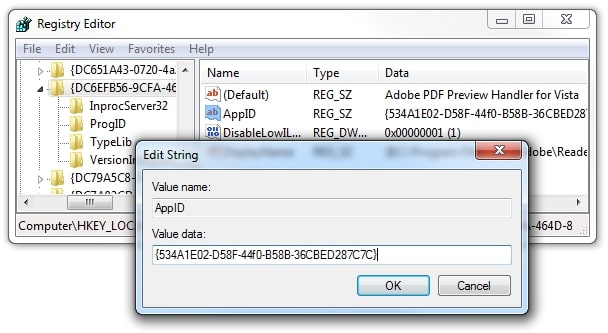
5. Corrija o arquivo PDF corrompido que está causando esse problema
Se nada acima ajudar a corrigir o erro do Preview Handler de PDF no Outlook, recomendamos que você use o Stellar Repair para PDF. É uma poderosa ferramenta de reparo de PDF baseada no Windows que é útil para reparar arquivos PDF corrompidos. Use esta ferramenta para restaurar cabeçalhos e rodapés, formulários, word art, clip art, comentários, tabelas, gráficos, formato de página em documentos PDF com facilidade.
Obtenha o Stellar Repair para PDF no seu computador e siga as etapas abaixo para saber como usá-lo para resolver o erro do Preview Handler de PDF no Outlook:
Etapa 1: Adicionar arquivo PDF
Execute o Stellar Repair para PDF. Na interface principal, selecione a opção "Adicionar arquivo" para adicionar o arquivo PDF danificado que você deseja reparar.
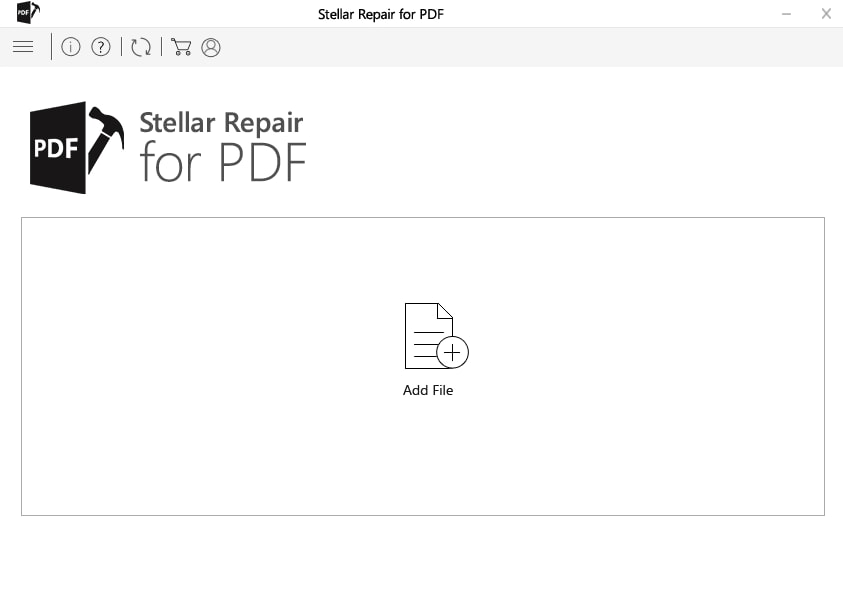
Etapa 2: Repare o arquivo PDF
Depois de clicar no botão "Reparar", o software começará a reparar seu arquivo.
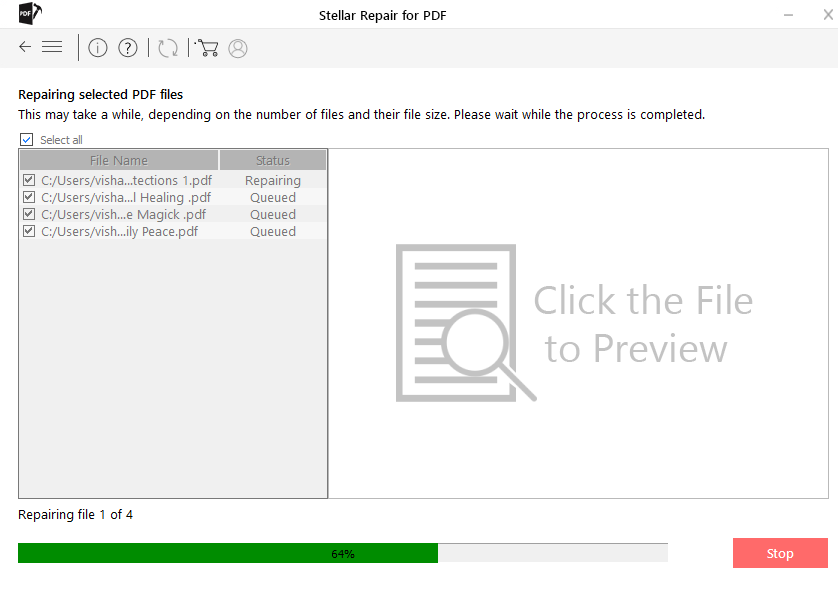
Etapa 3: Visualizar e salve
Em pouco tempo, o software permitirá visualizar o arquivo PDF reparado. Por fim, escolha o arquivo que deseja salvar e clique no botão "Salvar arquivos reparados" e pronto.
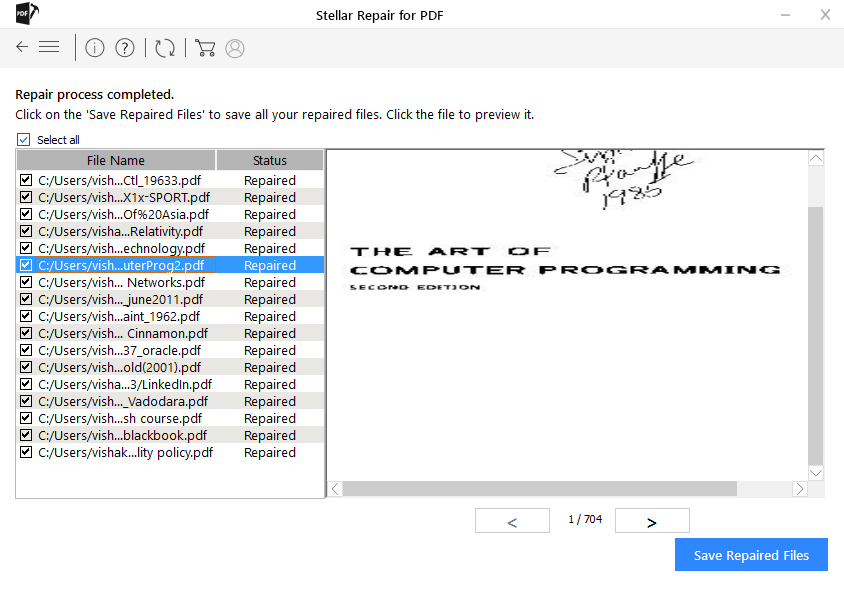
Parte 3: Posso desativar a visualização de arquivos no Outlook?
A visualização do arquivo permite visualizar anexos no Outlook sem abri-los em um aplicativo separado. Você só precisa clicar no ícone de anexo no painel de leitura do Outlook para visualizar o arquivo. Mas você deseja desabilitar a visualização no seu Outlook?
Bem, a resposta simples é SIM. Você pode ativar/desativar o recurso para visualizar arquivos no Outlook. Para fazer isso, vá para Outlook> Arquivo> Opções> Central de Confiabilidade> Configurações da Central de Confiabilidade> Manipulação de anexos. Para desativar os visualizadores de anexos, basta tocar em Desativar visualização de anexos. Se você deseja desativar um visualizador de anexos específico, selecione Visualizadores de anexos e documentos e desmarque a caixa de seleção de um visualizador que deseja desativar.
Conclusão:
É assim que se resolve o erro do Preview Handler de PDF do Outlook. Como você pode ver agora, corrigir o erro do Preview Handler de PDF no Outlook não é tão complicado graças à programas como o Stellar Repair para PDF. Especialmente quando os métodos comuns de solução de problemas não ajudam você, esta solução de terceiros será útil em casos em que você tem esse erro devido a um arquivo PDF corrompido.


